Consulta i connettori supportati per Application Integration.
Trigger IBM MQ
L'attivatore IBM MQ è un attivatore evento del connettore che ti consente di richiamare un'integrazione in base agli eventi IBM MQ a cui hai effettuato l'iscrizione nella connessione IBM MQ.
Prima di iniziare
Se prevedi di creare o configurare una nuova connessione per l'attivatore IBM MQ, assicurati di disporre del seguente ruolo IAM nel progetto:
- Connector Admin (
roles/connectors.admin)
Per informazioni sulla concessione dei ruoli, consulta Gestire l'accesso.
Concedi i seguenti ruoli IAM all'account di servizio che vuoi utilizzare per l'attivatore IBM MQ:
- Application Integration Invoker (
roles/integrations.integrationInvoker)
Per informazioni sulla concessione di ruoli a un account di servizio, vedi Gestire l'accesso agli account di servizio.
Aggiungi l'attivatore IBM MQ
Per aggiungere un trigger IBM MQ all'integrazione, segui questi passaggi:
- Nella Google Cloud console, vai alla pagina Application Integration.
- Nel menu di navigazione, fai clic su Integrations (Integrazioni).
Viene visualizzata la pagina Elenco integrazioni, che elenca tutte le integrazioni disponibili nel progetto Google Cloud.
- Seleziona un'integrazione esistente o fai clic su Crea integrazione per crearne una nuova.
Se stai creando una nuova integrazione:
- Inserisci un nome e una descrizione nel riquadro Crea integrazione.
- Seleziona una regione per l'integrazione.
- Seleziona un account di servizio per l'integrazione. Puoi modificare o aggiornare i dettagli dell'account di servizio di un'integrazione in qualsiasi momento dal riquadro Riepilogo dell'integrazione nella barra degli strumenti di integrazione.
- Fai clic su Crea.
L'integrazione appena creata si apre nell'editor integrazioni.
- Nella barra di navigazione dell'editor dell'integrazione, fai clic su Attivatori per visualizzare l'elenco degli attivatori disponibili.
- Fai clic e posiziona l'elemento IBM MQ trigger nell'editor di integrazione.
Per configurare l'attivatore IBM MQ, puoi utilizzare una connessione IBM MQ esistente disponibile in Integration Connectors o creare una nuova connessione IBM MQ utilizzando l'opzione di creazione della connessione in linea.
Configurare l'attivatore IBM MQ utilizzando una connessione esistente
Puoi configurare l'attivatore IBM MQ utilizzando una connessione IBM MQ esistente in Integration Connectors. Tieni presente che l'attivatore IBM MQ è un attivatore evento del connettore, pertanto puoi utilizzare solo una connessione IBM MQ con l'iscrizione agli eventi abilitata per configurare l'attivatore.
Per informazioni su come configurare un attivatore IBM MQ utilizzando una nuova connessione IBM MQ, consulta Configurare l'attivatore IBM MQ utilizzando una nuova connessione
Per configurare un attivatore IBM MQ utilizzando una connessione IBM MQ esistente:
- Fai clic sull'elemento Trigger IBM MQ nell'editor di integrazione per aprire il riquadro di configurazione dell'attivatore.
- Fai clic su Configura trigger.
- Fornisci i seguenti dettagli di configurazione nella pagina Editor dell'attivatore evento del connettore:
- Regione:seleziona la regione della connessione IBM MQ.
- Connessione:seleziona la connessione IBM MQ che vuoi utilizzare.
L'Application Integration mostra solo le connessioni IBM MQ attive per le quali è abilitata una sottoscrizione di eventi.
- Seleziona
QueueoArgomento come JMS Source Type.- Se selezioni
Queue, fornisci il nome della coda IBM MQ nella colonna Nome origine JMS. - Se selezioni
Topic, fornisci il nome dell'argomento IBM MQ nella colonna Nome origine JMS.
- Se selezioni
- Account di servizio: seleziona un account di servizio con i ruoli IAM richiesti per l'attivatore IBM MQ.
- Fai clic su Fine per completare la configurazione dell'attivatore e chiudere la pagina.
Configura l'attivatore IBM MQ utilizzando una nuova connessione
Per configurare l'attivatore IBM MQ utilizzando una nuova connessione IBM MQ, svolgi i seguenti passaggi:
- Fai clic sull'elemento Trigger IBM MQ nell'editor di integrazione per aprire il riquadro di configurazione dell'attivatore.
- Fai clic su Configura trigger.
- Ignora il campo Regione.
- Fai clic su Connessione e seleziona l'opzione Crea connessione dal menu a discesa.
- Completa i seguenti passaggi nel riquadro Crea connessione:
- Nel passaggio Località, scegli la posizione della nuova connessione IBM MQ:
- Regione:seleziona una regione dall'elenco a discesa.
- Fai clic su Avanti.
- Nel passaggio Dettagli connessione, fornisci i dettagli della nuova connessione IBM MQ:
- Versione del connettore:scegli una versione disponibile del connettore IBM MQ dall'elenco a discesa.
- Nome connessione: inserisci un nome per la connessione IBM MQ.
- (Facoltativo) Descrizione : inserisci una descrizione per la connessione.
- (Facoltativo) Attiva Cloud Logging:seleziona questa casella di controllo per archiviare tutti i dati dei log della connessione.
- Account di servizio: seleziona un account di servizio con i ruoli IAM richiesti per la connessione IBM MQ.
- Attiva sottoscrizione eventi:seleziona questa opzione per attivare la sottoscrizione agli eventi per la connessione IBM MQ.
- (Facoltativo) Espandi Impostazioni avanzate per configurare le impostazioni del nodo di connessione.
Per ulteriori informazioni sulle impostazioni del nodo di connessione per IBM MQ, consulta la documentazione relativa alla connessione IBM MQ.
- (Facoltativo) Fai clic su + Aggiungi etichetta per aggiungere un'etichetta alla connessione sotto forma di coppia chiave-valore.
- Fai clic su Avanti.
- Se vuoi utilizzare SSL, seleziona Abilita SSL. Vengono visualizzati i dettagli della configurazione SSL.
- Seleziona un tipo di magazzino attendibile. Può essere Pubblica, Privata o Connessione non sicura.
- Seleziona i certificati visualizzati in base alla selezione dell'archivio attendibile.
- Se utilizzi mTLS, seleziona i certificati dell'archivio chiavi nella sezione Archivio chiavi.
- Se vuoi, seleziona la versione TLS.
- Inserisci il pacchetto di crittografia supportato. Inserisci più suite di crittografia come valori separati da virgole. Per ulteriori informazioni, vedi Suite di crittografia supportate.
-
Nel passaggio Destinazioni, fornisci i dettagli dell'istanza IBM MQ:
- Tipo di destinazione: seleziona Indirizzo host.
- Host: inserisci il nome host o l'indirizzo IP dell'istanza IBM MQ.
- Fai clic su Avanti.
-
Nel passaggio Autenticazione, fornisci i dettagli di autenticazione per l'istanza IBM MQ:
- Seleziona il tipo di autenticazione che preferisci e inserisci i dettagli pertinenti per accedere all'URL host IBM MQ fornito.
Per capire come configurare questi tipi di autenticazione, consulta Configurare l'autenticazione.
- Fai clic su Avanti.
- Seleziona il tipo di autenticazione che preferisci e inserisci i dettagli pertinenti per accedere all'URL host IBM MQ fornito.
- Esamina: esamina i dettagli di connessione IBM MQ forniti.
- Fai clic su Crea per completare la creazione di una nuova connessione IBM MQ.
- Nel passaggio Località, scegli la posizione della nuova connessione IBM MQ:
- Fai clic su Fine e chiudi la pagina.
Suite di crittografia supportate
| Versione TLS | Suite di crittografia supportate |
|---|---|
| 1.2 |
|
| 1.3 |
|
Attiva l'output
L'attivatore IBM MQ richiede un paio di minuti per completare la configurazione della sottoscrizione agli eventi. Puoi visualizzare lo stato dell'iscrizione agli eventi nel riquadro di configurazione dell'attivatore in Dettagli iscrizione eventi.
L'attivatore IBM MQ indica lo stato di un abbonamento agli eventi utilizzando i seguenti stati:
Creating: indica che l'attivatore si sta iscrivendo all'abbonamento all'evento.Active: indica che l'attivatore è stato sottoscritto correttamente a un abbonamento evento.Error: indica che si è verificato un problema con l'abbonamento agli eventi configurato.
Oltre allo stato dell'abbonamento all'evento, la sezione Dettagli dell'abbonamento all'evento mostra anche altri dettagli, come la regione di connessione, il nome della connessione e il nome dell'abbonamento all'evento.
L'immagine seguente mostra un layout di esempio del riquadro di configurazione dell'attivatore IBM MQ:
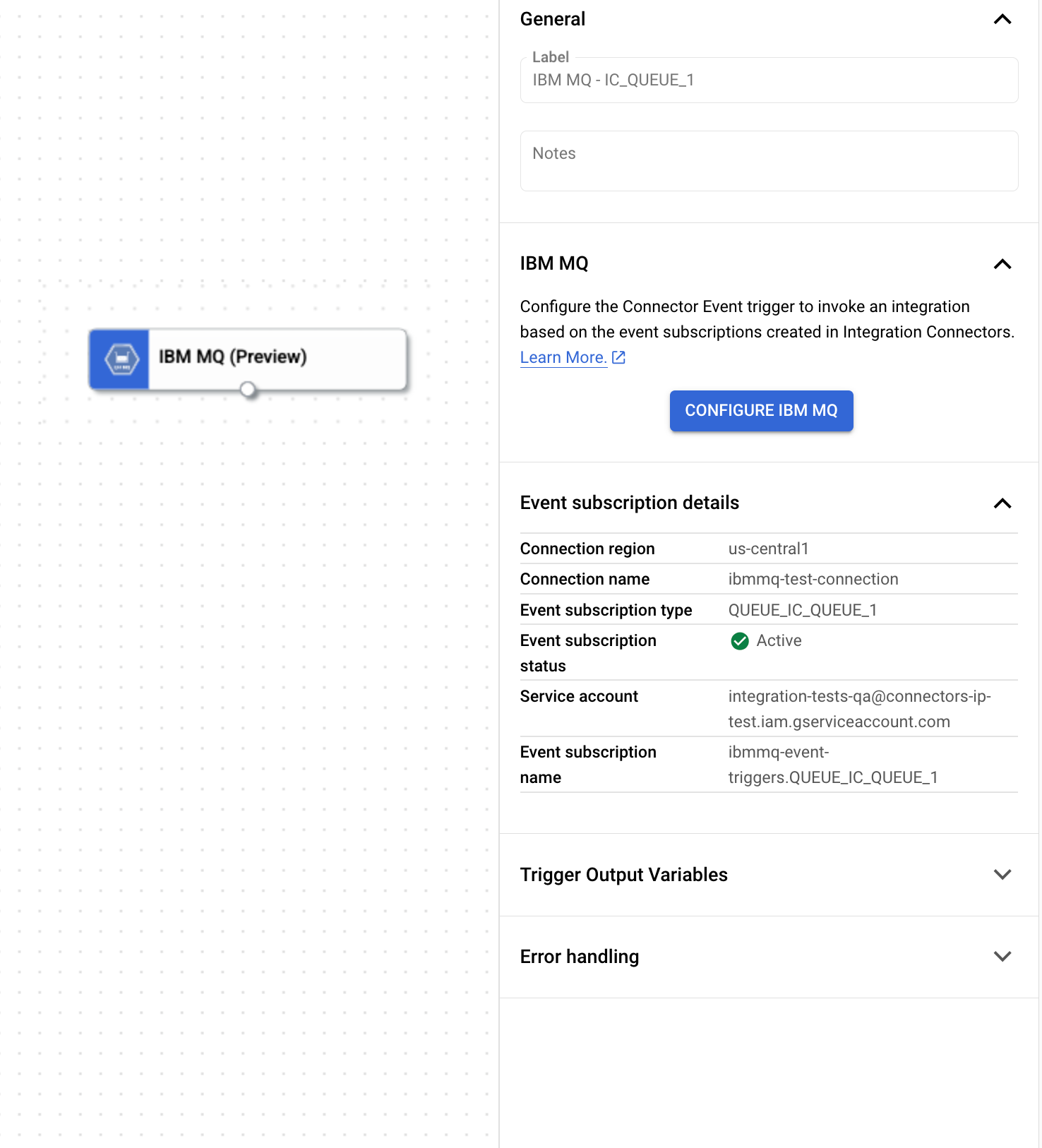
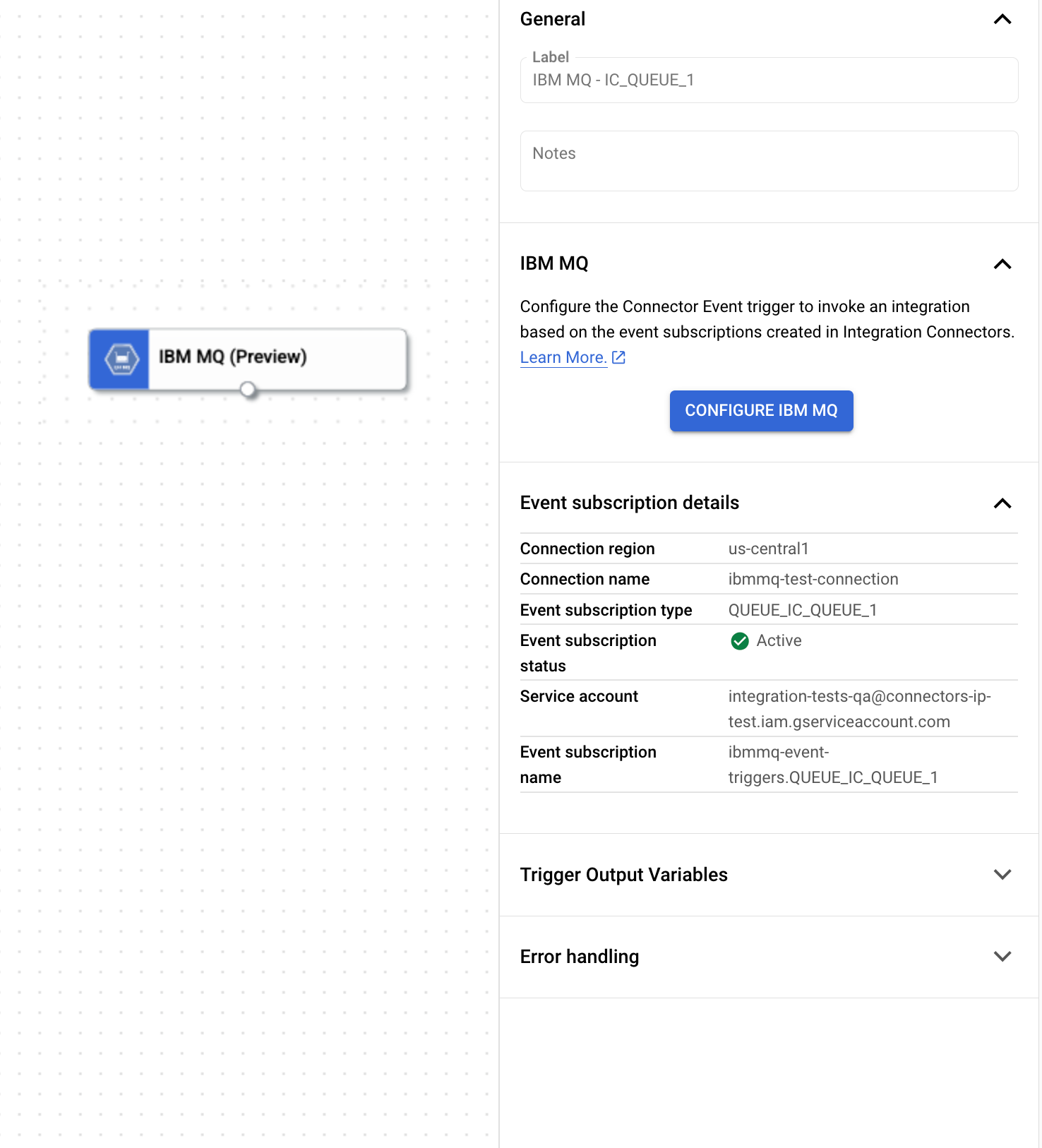
Variabile di output dell'attivatore
Per ogni evento, l'attivatore IBM MQ genera una variabile di output ConnectorEventPayload (in formato JSON) che puoi utilizzare nelle attività a valle. La variabile di output
avrà il payload dell'evento IBM MQ. Ad esempio:
{ "message": "Hello world", "messageContentType": "Text" }
Visualizzare le iscrizioni agli eventi
Per visualizzare e gestire tutte le iscrizioni agli eventi associate a una connessione in Integration Connectors:
- Vai alla pagina Connettori di integrazione > Connessioni.
- Fai clic sul collegamento per cui vuoi visualizzare gli abbonamenti.
- Fai clic sulla scheda Abbonamenti agli eventi.
Vengono visualizzati tutti gli abbonamenti agli eventi per la connessione.
Modificare l'attivatore IBM MQ
Puoi modificare un attivatore IBM MQ per cambiare o aggiornare la configurazione della connessione e i dettagli dell'iscrizione agli eventi.
Per modificare un trigger IBM MQ:
- Fai clic sull'elemento Trigger IBM MQ nell'editor di integrazione per aprire il riquadro di configurazione dell'attivatore.
- Fai clic su Configura trigger IBM MQ.
- Nella pagina Editor di trigger evento connettore:
- Per mantenere l'abbonamento agli eventi configurato in precedenza, fai clic su Mantieni, altrimenti fai clic su Elimina.
- Aggiorna la configurazione della connessione e i dettagli dell'iscrizione agli eventi come preferisci.
- Fai clic su Fine.
Puoi visualizzare i dettagli aggiornati della connessione e della sottoscrizione di eventi nel riquadro di configurazione dell'attivatore in Dettagli della sottoscrizione di eventi.
Quote e limiti
Per informazioni su quote e limiti, consulta Quote e limiti.
Passaggi successivi
- Scopri di più su tutte le attività e gli attivatori.
- Scopri come testare e pubblicare un'integrazione.
- Scopri di più sulla gestione degli errori.
- Scopri di più sui log di esecuzione dell'integrazione.

